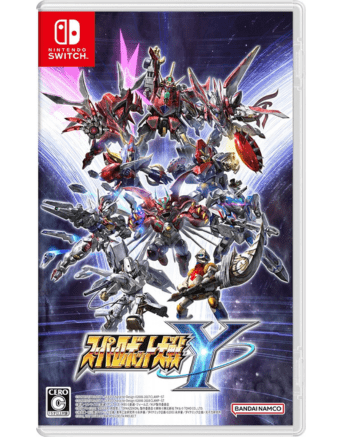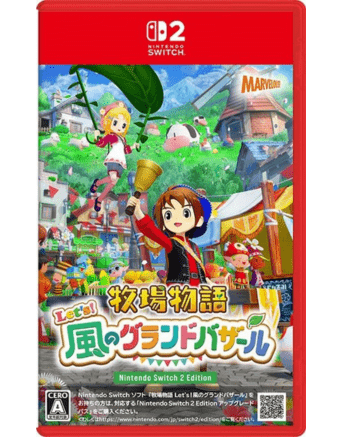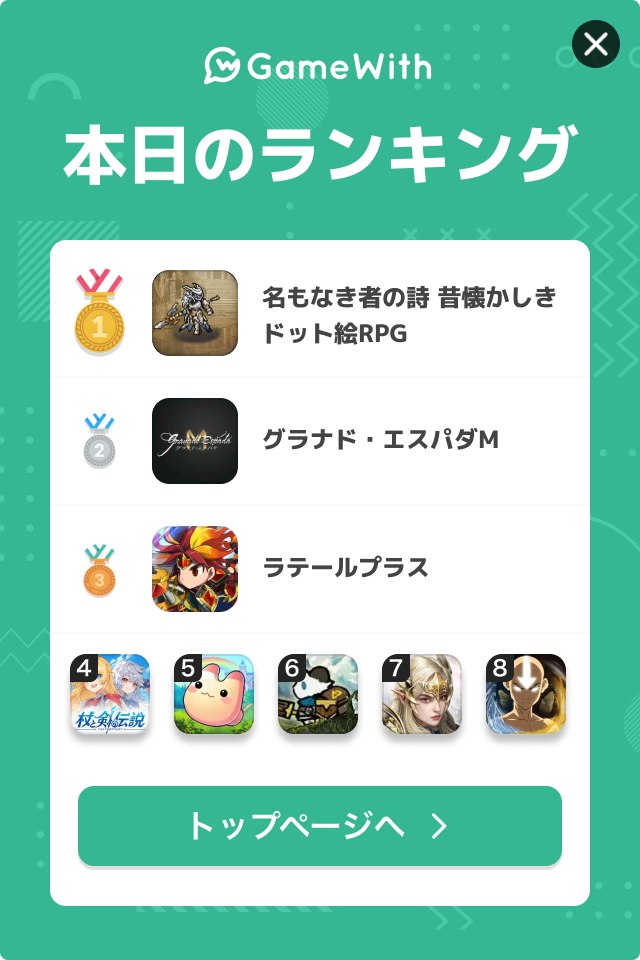Nintendo Switchのゲームニュースの使い方について解説しています。Switchでゲームニュースを有効活用する方法やチャンネルの登録方法、ニュースが更新されないときの対処法について詳しく紹介しているので、ぜひ参考にしてください。
Nintendo Switchのゲームニュースとは?
ゲームの最新情報をチェックできる

「ゲームニュース」では新作ゲームの発売情報やゲームのアップデート詳細など、あらゆるゲームの最新情報をいち早くチェックできる。一部のチャンネルではゲーム内で利用可能なアイテムが入手できることも!
イベントやキャンペーンの案内が届く

そのほかにも体験版があそべるソフト一覧情報や期間限定SALEが実施されているソフト一覧など、多くのお役立ち情報を受け取ることができる。
ゲームニュースの使い方
使い方早見表
| ① | 最新ニュース一覧をチェックする |
|---|---|
| ② | チャンネル別にニュースを見る |
| ③ | ゲーム内アイテムの受け取り |
①最新ニュース一覧をチェックする

ゲームニュースを起動してすぐの画面では、登録済みのチャンネルが配信しているニュースが新着順に一覧で表示される。まとめてニュースを確認したいときに便利だ。
②チャンネル別にニュースを見る

ニュース一覧画面で「Y」ボタンを押すことで、「チャンネル別に見る」を選択できる。こちらは登録済みのチャンネル別にニュースを見ることができ、気になるニュースを絞り込んでチェックできる。
③ゲーム内アイテムの受け取り

一部のチャンネルではゲーム内アイテムがもらえるニュースが配信される。対象ニュースの下部にある「ゲームを立ち上げてアイテムを受け取る」というボタン表示からゲームを立ち上げることでアイテムを入手できる。
チャンネルの登録・解除方法
チャンネルの登録の手順
| ① | ▼HOMEメニューから「ゲームニュース」を起動 |
|---|---|
| ② | ▼「+」ボタンを押して「チャンネルを見つける」を選択 |
| ③ | ▼チャンネル一覧から登録したいチャンネルを探す └キーワードで検索もできる |
| ④ | ▼チャンネルを選択し、「チャンネル登録」を押す →「登録済み」になれば登録完了 |
①「ゲームニュース」を起動

Nintendo SwitchのHOMEメニューの下部に「ゲームニュース」のアイコンがあるので選択し、起動する。
②「チャンネルを見つける」を選択

ニュース一覧画面から「+」ボタンで「チャンネルを見つける」を選択。
③登録したいチャンネルを探す

あらゆるチャンネルが一覧で表示されるので登録したいチャンネルを探そう。新着ニュースがあるチャンネルから上位に表示されており、登録したいチャンネルが見つからない場合は画面右側の検索から見つけよう。
④チャンネル登録を押して登録完了

登録したいチャンネルを選択するとすぐに「チャンネル登録」ボタンがある。ボタンを押して「登録済み」表示になれば登録完了。
チャンネル登録解除の手順
「登録済み」ボタンを再度押すとチャンネル登録を解除できる。インストールしたソフト(体験版含む)も自動的にチャンネル登録されているため、不要と思ったら解除しよう。
ニュースが更新されないときの対処法
不具合の対処法手順
①遊んでいるゲームソフトを終了する

プレイ中のゲームは、HOMEメニューでXボタンを押して終了させる。 自動セーブされない場合もあるので、データのセーブを忘れずにしておこう。
②機内モードをON、15分後OFFに戻す

※機内モードの切り替え手順(Nintendo サポート Q&A)
Switch本体を、無線でインターネット接続している場合は、いったん機内モードを「ON」にして15分ほど待つ。15分以上経ったら、機内モードを「OFF」に戻す。
機内モード切り替え手順はこちら
(Nintendo サポート Q&A)
③本体をスリープにして、解除する

※本体の電源をOFFにする方法(Nintendo サポート Q&A)
電源ボタンを短く押して、いったんSwitch本体をスリープにする。そのあと、もう一度電源ボタンを押して、スリープを解除する。
④ゲームニュースを起動する
あらためてゲームニュースを起動して、新しいゲームニュースが届いているか確認しよう。